我们在使用之前先准备一段C语言代码。
1 2 3 4 5 6 | #include <stdio.h>int main(){ printf("欢迎进入C语言网!"); return 0;} |
1. 新建文件
初步使用这款软件,我们先选择源文件进行创建,打开软件后点击左上角的File->New->Source File,也可以使用快捷键Ctrl+N进行创建。
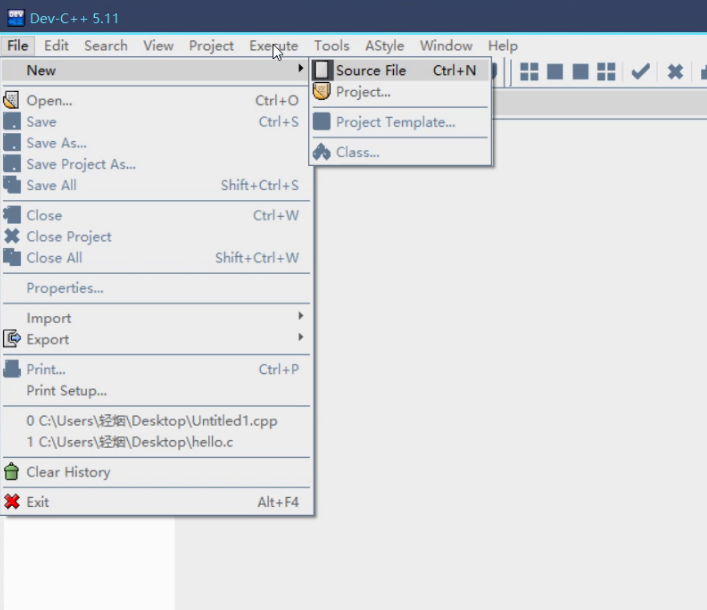
如下图:
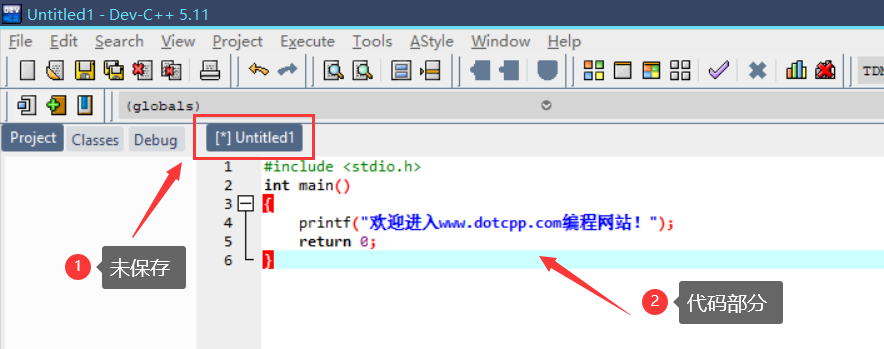
按Ctrl+S进行保存,保存的时候注意后缀名使用.c。
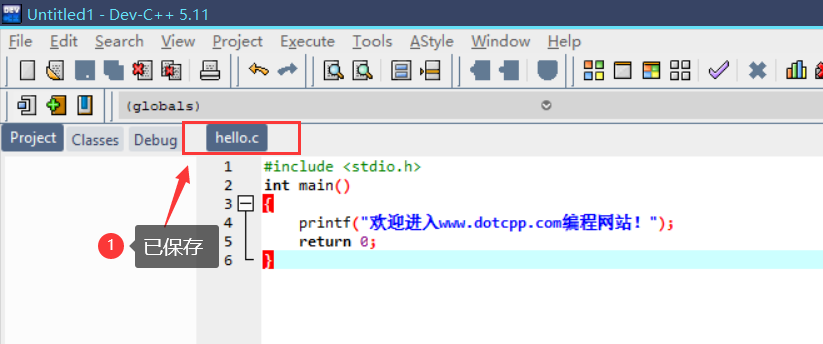
这样即完成了文件的创建。
2. 编译执行
编译是程序执行的前提,可以通过F9直接快捷编译,也可以点击图中按钮进行编译编,后面的按钮是执行按钮,一定要注意编译之后才能执行,也可以直接点击编译并执行的按钮。
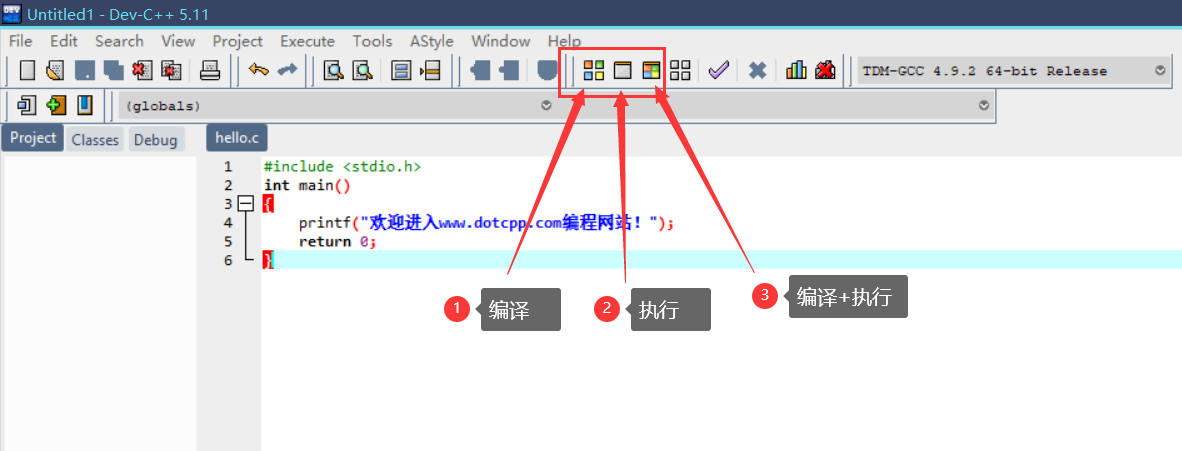
如果代码出现什么问题,则会出现在下面控制台中,因为我们的代码正确,所有错误和警告都为0。
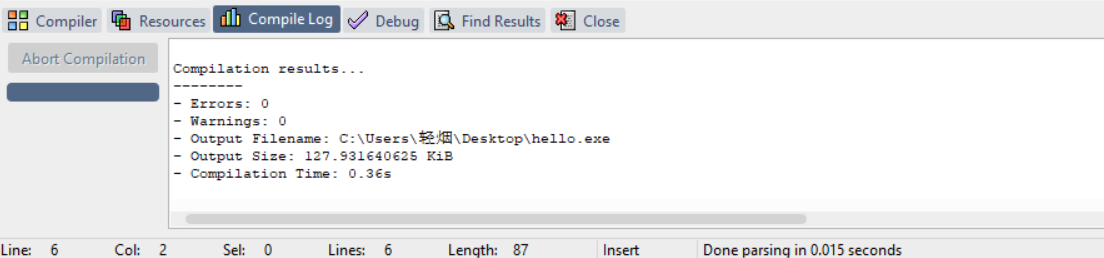
点击Run按钮执行。
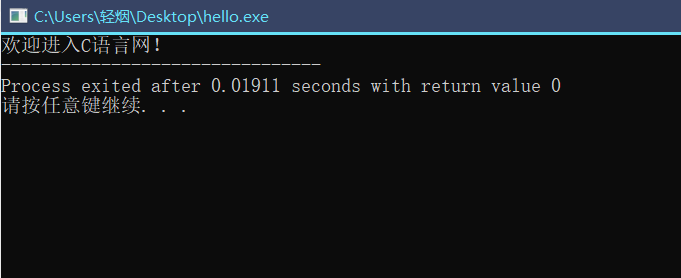
我们更改代码再来尝试一下,代码更改为
1 2 3 4 5 6 | #include <stdio.h>int main(){ printf("错误代码") return 0;} |
点击编译之后如下图:
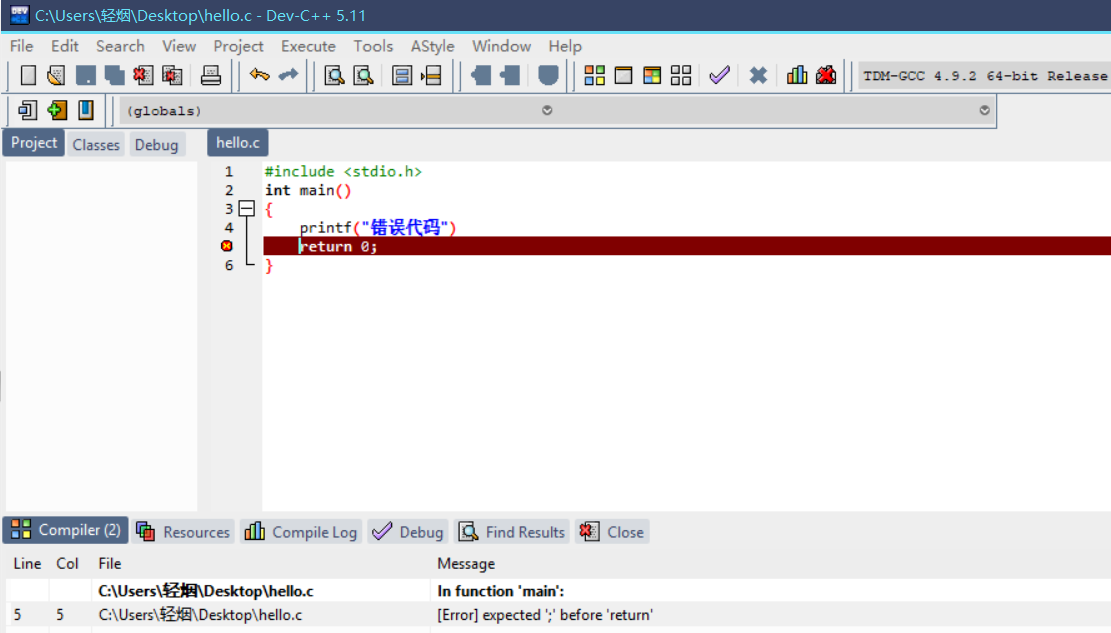
我们可以从图中看到第五行代码出了问题,在return前面缺少了一个‘;’,即使点击编译并执行也会出现相同的情况。
3. 总结
Dev c++作为一款入门级别的编译器还是比较受欢迎的,当然这个编译器的功能还有很多,例如编译并执行按钮之后的重新编译按钮、后面的Debug按钮等,这些功能在学习编程语言的过程中会慢慢了解到,本节内容就介绍到这里。
C语言网提供由在职研发工程师或ACM蓝桥杯竞赛优秀选手录制的视频教程,并配有习题和答疑,点击了解:
一点编程也不会写的:零基础C语言学练课程
解决困扰你多年的C语言疑难杂症特性的C语言进阶课程
从零到写出一个爬虫的Python编程课程
只会语法写不出代码?手把手带你写100个编程真题的编程百练课程
信息学奥赛或C++选手的 必学C++课程
蓝桥杯ACM、信息学奥赛的必学课程:算法竞赛课入门课程
手把手讲解近五年真题的蓝桥杯辅导课程